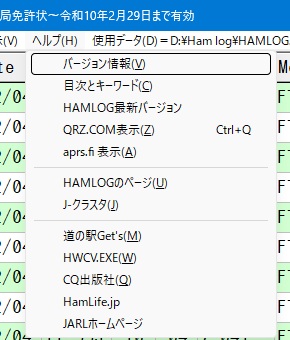例えば、環境設定について知りたいときは、環境設定ダイアログを表示させた状態でF1キーを押してください。
- バージョン情報
- 右図のとおり、最新版の確認や、最新版のダウンロードとインストールができます。
また、使用しているファイル名が表示されますので、どこのフォルダにあるのか確認できます。
- メニューのQRZ.COM
- 入力ウインドウにコールサインを入れた状態でクリックすると、該当ページを表示します。
入力ウインドウのコールサインが空欄の場合、メインウインドウ上のコールサインで該当ページを表示します。
この機能はキー割り当てが可能です。
- メニューのaprs.fi表示
- メインウインドウに表示されているグリッドロケーターによりhttps://aprs.fi/の地図を表示します。
GL欄が空欄の場合は、動作しません。
入力ウインドウや修正ウインドウの[G・L]ボタンをダブルクリックしても、そのグリッドロケーターにより地図表示します。

- アプリやホームページの登録
- ヘルプメニューには、環境設定の設定6で、最大20個までホームページや他のアプリを登録することができます。
メニューに区切り線を表示させるには、ホームページ名の欄に - (半角のマイナス)を1文字だけを登録します。
登録した他のアプリを起動する際に、Shiftキーを押しながらメニューをクリックすると、メニューにチェックマークが付き、自動起動の対象となります。
次回からはTurbo HAMLOG/Winの起動時に、登録アプリも一緒に起動します。
解除するには、もう一度Shiftキーを押しながらチェックマークの付いたメニューをクリックします。
これらの操作は、免許状Get'sやJT-Get'sでも同じです。
なお、複数の登録ホームページにチェックマークを付けても、自動起動できるホームページは一つ、かも知れません。
- 道の駅Get's 道の駅/温泉地などの運用局との交信状況を集計
- HWCV(JE4IVNさんの作品) クラスタ情報を専用的に表示するアプリケーション
- JCV(JE4IVNさんの作品) Jクラスタ専用のブラウザ
- HAMLOG E-Mail QSL ハムログ専用電子QSL